Photoshop模拟布料上的褶皱字
- 格式:doc
- 大小:441.00 KB
- 文档页数:7
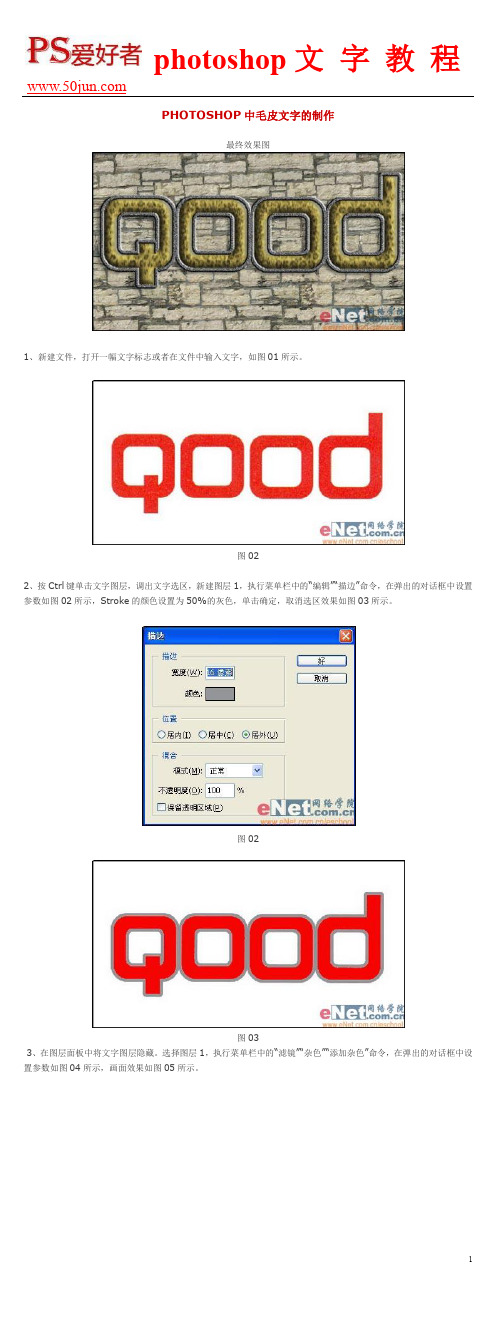
PHOTOSHOP中毛皮文字的制作最终效果图1、新建文件,打开一幅文字标志或者在文件中输入文字,如图01所示。
图022、按Ctrl键单击文字图层,调出文字选区,新建图层1,执行菜单栏中的“编辑”“描边”命令,在弹出的对话框中设置参数如图02所示,Stroke的颜色设置为50%的灰色,单击确定,取消选区效果如图03所示。
图02图033、在图层面板中将文字图层隐藏。
选择图层1,执行菜单栏中的“滤镜”“杂色”“添加杂色”命令,在弹出的对话框中设置参数如图04所示,画面效果如图05所示。
图04图054、双击图层1,在弹出的图层样式对话框中选择“斜面和浮雕”选项,设置参数如图06所示,在选择“投影”选项,设置如图07所示,画面效果如图08所示。
图06图07#p#副标题#e#图085、新建图层2,按Ctrl键的同时单击文字图层,再次调出文字图层选区,然后执行菜单栏中的“编辑”“填充”菜单命令,在弹出的对话框中设置如图09所示,在选区中填充50%的灰色,取消选区,效果如图10所示。
图09图106、选择图层2为当前图层,在图层面板底部单击“创建新的填充或调整图层”按钮,在弹出的菜单中选择“斜面和浮雕”命令,在弹出的对话框中设置参数如图11所示,画面效果如图12所示。
图11#p#副标题#e#图127、将图层1移至图层2上方,然后选择图层1,按Ctrl+L键打开“色阶”对话框,设置参数如图13所示,单击OK,图像效果如图14所示。
图13图148、新建图层3,填充黑色,执行菜单栏中的“滤镜”“纹理”“染色玻璃”命令,设置参数如图15所示,单击OK,图像效果如图16所示。
图15#p#副标题#e#图169、在工具箱中选择“魔棒工具”,在图像昂的黑色部分单击,然后按Delete键,删除黑色部分,取消选区,效果如图17所示。
图1710、按Ctrl+T键,在弹出变换框后按下Shift+Alt键,将纹理等比放大,效果如图18所示。
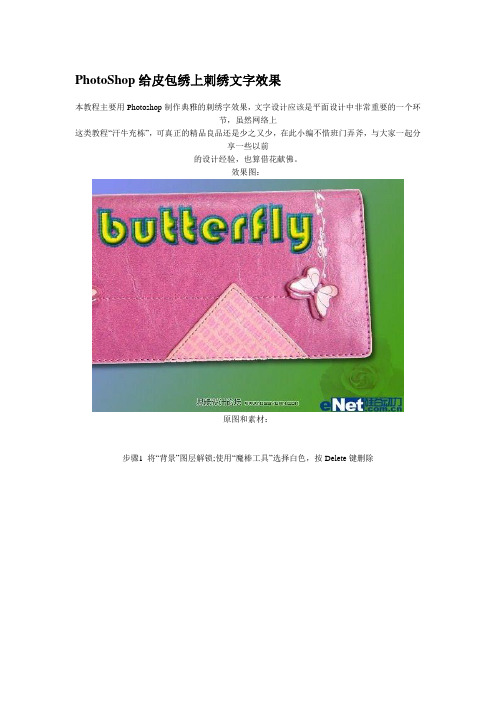
PhotoShop给皮包绣上刺绣文字效果本教程主要用Photoshop制作典雅的刺绣字效果,文字设计应该是平面设计中非常重要的一个环节,虽然网络上这类教程“汗牛充栋”,可真正的精品良品还是少之又少,在此小编不惜班门弄斧,与大家一起分享一些以前的设计经验,也算借花献佛。
效果图:原图和素材:步骤1 将“背景”图层解锁;使用“魔棒工具”选择白色,按Delete键删除步骤2 新建图层,命名为“背景”,并填充白色步骤3 新建图层,命名为“钱包阴影”,放在“钱包”图层下面,Ctrl+鼠标点选“钱包”图层,载入选区,填充黑色步骤4 按住Ctrl键同时并按动键盘上的方向键,向下向右移动“钱包阴影”图层,然后执行“滤镜”“模糊”“高斯模糊”并将“钱包阴影”图层的“不透明度”降低到60%步骤5自定义画笔:文件》新建》背景设为“透明”;使用“钢笔工具”绘制直线;并执行“编辑”“定义画笔预设”,并命名为“刺绣”步骤6 选择合适的字体输入文字。
使用自由变换对其进行调整。
载入文字选区,在弹出的快捷菜单选择“建立工作路径”步骤7选择定义好的“刺绣画笔”,单击“画笔预设”按钮,在“画笔笔尖形状”设置间距,勾选“形状动态”选项,在控制文本框中选择“方向”。
步骤8 在文字图层的上方新建图层并命名为“刺绣”,选择“钢笔工具”单击鼠标右键选择“描边路径”,选择“画笔”执行描边;步骤9 单击工具箱中的“路径选择工具”框选全部路径,按动键盘上的方向键,向下向右移动一点步骤10回到文字图层进行操作,单击图层面板下方的“添加图层样式”按钮,选择“斜面与浮雕”,制造文字的立体感;对文字执行“栅格化”,执行滤镜》杂色》添加杂色,选择“平均分布步骤11回到“刺绣图层”执行“图象”“调整”“亮度/对比度”,把“图层混合模式”改为“变暗”步骤12,使用渐变工具为钱包加上漂亮的背景。
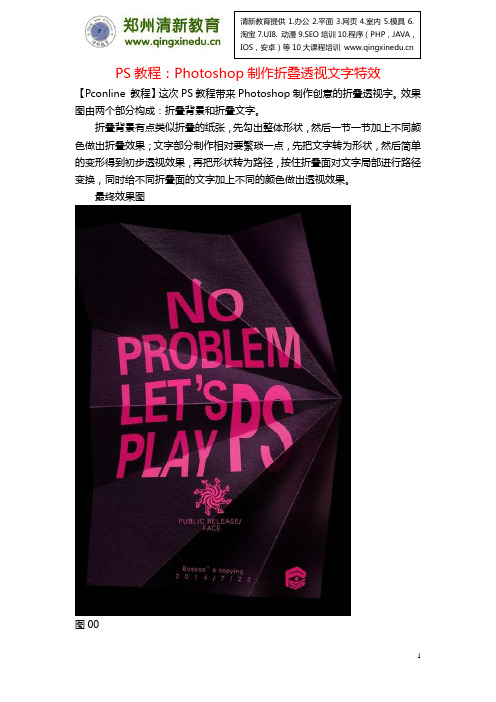
PS教程:Photoshop制作折叠透视文字特效【Pconline 教程】这次PS教程带来Photoshop制作创意的折叠透视字。
效果图由两个部分构成:折叠背景和折叠文字。
折叠背景有点类似折叠的纸张,先勾出整体形状,然后一节一节加上不同颜色做出折叠效果;文字部分制作相对要繁琐一点,先把文字转为形状,然后简单的变形得到初步透视效果,再把形状转为路径,按住折叠面对文字局部进行路径变换,同时给不同折叠面的文字加上不同的颜色做出透视效果。
最终效果图图00图011、用钢笔勾出这张褶皱的纸的外轮廓。
图022、吸取一个深紫色,作为基色。
图033、然后,我们来用“套索”工具,集合,“曲线”调色命令。
来做褶皱。
(这里就是一个非常实用的组合技了,教程结束的时候,我还会告诉大家这个东西能做什么)。
图04图05图06图074、一个基本的褶皱就完成了。
对比图:图095、接下来就是来添加基本的光影气氛:也就是那些白色的类似高光的东西。
这里也要用套索来控制选区,然后用柔焦笔刷刷就可以了。
模式为滤色。
图106、然后把它保存为智能对象,对其添加杂色。
图11图127、然后在智能对向下的蒙板上来擦拭的柔和一些。
图13图148、然后就是添加这些折痕的地方,添加条形高光。
这里直接用钢笔,然后描边就行了。
白色即可。
图159、调整透明度,用橡皮擦来修整一下。
10、然后就是来创建海报的主体。
文字部分。
这里为了能够让他们有可调性,能够做出在褶皱处的感觉。
我们学习一个技巧——创建组合文字路径。
步骤如下:先输入文字,不用一次性一个文字层输完。
可以看自己排版要求,建立多个图1711、这里是我的文本。
图18图1913、点击菜单栏上的“文字”-“转化为形状”,就可以把所有的文字都转化形状了。
图2014、如图所示。
都成为了形状。
这里,重点来了。
我们接着选择这些形状层。
“ctrl+E”(盖印的快捷键)就可以把这些形状盖印成一个形状了。
没错,形状层是可以盖印的哦。
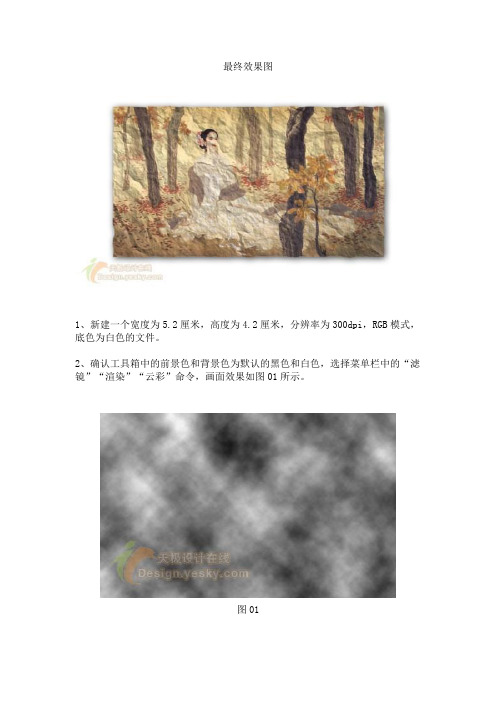
最终效果图1、新建一个宽度为5.2厘米,高度为4.2厘米,分辨率为300dpi,RGB模式,底色为白色的文件。
2、确认工具箱中的前景色和背景色为默认的黑色和白色,选择菜单栏中的“滤镜”“渲染”“云彩”命令,画面效果如图01所示。
图01然后选择菜单栏中的“滤镜”“渲染”“分层云彩”命令,多执行几次分层云彩滤镜,使纹理更加明显,达到更好的褶皱效果,分层云彩效果如图02所示。
图023、选择菜单栏中的“滤镜”“风格化”“浮雕效果”命令,在弹出的浮雕效果对话框中设置参数如图03所示。
图03 使纹理呈现立体效果,如图04所示。
图044、选择菜单栏中的“滤镜”“模糊”“高斯模糊”命令,设置模糊半径为4像素,单击好后,得到制作所需要的褶皱纹理,然后按“Ctrl+Alt+S”,将褶皱纹理存储为“标题1.PSD”。
5、按“Ctrl+Z”键,返回到图像模糊处理前。
打开一张准备皱褶的图片,如图05所示。
图056、选择工具箱中的移动工具,将图片复制粘贴到纹理图像中,生成图层1,如图06所示。
图067、选中图层1,选择菜单栏中的“滤镜-扭曲-置换”命令,在弹出的置换对话框中设置参数。
如图07所示。
图07按“好”按钮确定,在弹出的对话框中打开前面另存的褶皱纹理.PSD,完成后可以看到图层1的图像产生了褶皱后的扭曲效果,如图08所示。
图088、在图层面板中,将图层1的混合模式改为“叠加”,让褶皱效果更加明显,效果如图09所示。
图099、选择背景层,按下“Ctrl+L”打开色阶对话框,设置参数如图10所示。
图10降低纹理的亮度,使褶皱更清晰,如图11所示。
图1110、在背景层上载入图层1的选区,按下“Ctrl+J”键,对背景层选区中的图像进行复制,生成新图层2,然后把背景层填充为白色,双击图层1,打开图层样式面板,选择投影样式,设置大小为20,其余默认,最终效果如图12所示。

制作奇幻文字Photoshop中的文字扭曲和变形在Photoshop中,文字是一个十分重要的元素,我们可以利用它来制作出独特的奇幻效果,其中文字扭曲和变形是让文字不再单调的必备技巧。
下面,我将为大家讲解在Photoshop中如何进行文字的扭曲和变形。
一、使用弯曲工具进行文字扭曲1. 打开Photoshop软件,在新建页面中插入需要进行扭曲的文字,如下图所示。
2. 选择顶部工具栏中的“弯曲工具”,如下图所示。
3. 在下方的工具栏中,点击“转换”工具,如下图所示。
4. 选中输入文本框,直接在文本框中进行扭曲,如下图所示。
5. 调整弯曲的程度和方向,我们可以根据实际需要进行调整,如下图所示。
二、使用形状工具进行文字变形1. 打开Photoshop软件,在新建页面中插入需要进行变形的文字,如下图所示。
2. 选择顶部工具栏中的“形状工具”,如下图所示。
3. 在下方的工具栏中,选择需要使用的形状工具,如下图所示。
4. 用形状工具套选文字,如下图所示。
5. 配合操作工具栏中的“移动工具”、“变形工具”等进行调整,即可完成文字变形,如下图所示。
三、使用滤镜进行文字扭曲和变形1. 打开Photoshop软件,在新建页面中插入需要进行扭曲和变形的文字,如下图所示。
2. 选择顶部工具栏中的“滤镜”,如下图所示。
3. 在弹出的滤镜窗口中,选择如“艺术”、“扭曲”等进行文字变形和扭曲,如下图所示。
4. 根据实际需要,调节滤镜效果的程度和方向,如下图所示。
综上所述,我们可以通过以上三种方法来进行文字的扭曲和变形,实现制作奇幻文字的效果,让文字不再单调。

制作炫酷文字效果:Photoshop高级技巧在设计和美化图片时,文字效果是重要的组成部分之一。
Photoshop作为一款功能强大的图像处理软件,不仅可以对图像进行编辑和处理,还能为文字添加各种炫酷效果。
本文将介绍几种Photoshop高级技巧,帮助您制作出炫酷的文字效果。
1. 渐变文字效果渐变文字效果可以为文字增添层次感和美感。
首先,在Photoshop中创建一个文件,并选择好适合的背景颜色。
接下来,在工具栏中选择“文本工具(T)”,点击画布上添加文字。
在文字图层上右键单击,选择“蒙版”然后选择“翻转蒙版”。
在图层面板中,调整渐变图层的不透明度,以实现渐变效果。
2. 镜面文字效果镜面文字效果可以给文字增加立体感和光影效果。
首先,在Photoshop中创建一个透明背景。
然后,在工具栏中选择“文本工具(T)”,点击画布上添加文字。
在图层面板中,双击文字图层以打开“图层样式”对话框。
选择“内阴影”选项,在样式下拉菜单中选择“环境内阴影”。
调整“大小”,使其稍稍大于正常字体大小。
接下来,选择“渐变叠加”选项,点击渐变颜色样本,选择“黑白”渐变。
调整渐变角度和颜色,使其看起来像是镜子反射出的效果。
最后,在“图层样式”对话框中选择“外发光”选项。
调整“技术”和“范围”,以使文字看起来更加真实。
3. 粒子文字效果粒子文字效果可以制造出炫酷的颗粒飞溅效果。
首先,在Photoshop中创建一个适当大小的文件。
然后,在工具栏中选择“文本工具(T)”,点击画布上添加文字。
在图层面板中,双击文字图层以打开“图层样式”对话框。
选择“内阴影”选项,在样式下拉菜单中选择“内嵌浮雕”。
调整“大小”和“深度”参数,使文字产生立体效果。
接下来,在图层样式对话框中选择“描边”选项。
调整“大小”和“位置”,以使文字边缘产生颗粒状效果。
最后,选择“颜色叠加”选项。
点击颜色样本,选择适合的颜色。
调整不同的参数,如“不透明度”和“饱和度”,以获得所需的颗粒效果。
教你制作文字漂浮效果的 Photoshop 教程制作文字漂浮效果是一种常见且独特的设计技巧,它可以为你的作品增添视觉效果,使文字立体感更加突出。
而在 Photoshop 中,通过一些简单的操作,我们就可以轻松实现这一效果。
本教程将向你展示如何制作文字漂浮效果,让你的设计作品更加吸引人。
首先,打开 Photoshop 软件,并新建一个空白文档,选择适合你设计需求的尺寸和分辨率。
其次,选择文字工具(T)在画布上点击并输入你想要制作漂浮效果的文字。
可以选择合适的字体、大小和颜色,确保文字清晰可见且与你的设计主题相符。
接下来,选中文字图层,在图层面板上右键点击,并选择“复制图层”。
然后,将复制的文字图层位置稍微下移一些,以便营造漂浮效果时的阴影效果。
接着,选中复制的文字图层,点击“滤镜”菜单,在弹出的子菜单中选择“模糊”-“高斯模糊”,调整模糊半径以适应你设计的需要,通常取值在2-5之间效果较好。
点击确定后,你会发现文字图层的下方出现了模糊的阴影效果。
然后,选中原始的文字图层,在图层面板上右键点击,并选择“图层样式”-“投影”。
在弹出的对话框中,调整投影的位置、角度、距离和大小,以及其他参数,以达到你想要的效果。
可以不断尝试不同的参数,直到满意为止。
在添加投影后,你会看到文字图层的底部形成了一个立体感的漂浮效果。
接下来,你可以继续优化效果。
比如,你可以尝试调整文字图层的不透明度,使文字透露出一些阴影,增加立体感。
此外,你还可以在文字图层上叠加一些纹理、图案或渐变图层,进一步丰富设计效果。
选择合适的图层,并调整透明度和混合模式,以达到你想要的视觉效果。
最后,你可以将整个效果导出为图片文件,或继续进行其他后期处理,如调整色彩、对比度等,以达到更好的效果。
通过以上简单的步骤,你已经成功制作出了文字漂浮效果。
希望这个教程能够帮助到你,让你在设计中更加独具创意和吸引力。
总结起来,制作文字漂浮效果的关键是通过模糊和投影来形成文字的阴影和立体感。
怎样在Photoshop中创建破碎文字效果在Photoshop中创建破碎文字效果是一种常见的设计技巧。
通过这种效果,可以让文字看起来破裂、碎裂或者破坏的样子,增加设计作品的独特和视觉冲击力。
下面将介绍一种简单易行的方法来实现这个效果。
第一步是打开Photoshop软件,创建一个新的文件。
选择“文件”菜单中的“新建”,然后设置图像的大小和分辨率。
根据个人需求,可以自由调整图像大小。
第二步是选择合适的字体和文字。
在工具面板中选择“文本工具”或者按键盘快捷键“T”,然后在画布上点击并输入文字。
选择字体样式、大小和颜色,确保它与你的设计主题相匹配。
第三步是将文字转换为智能对象。
在图层面板中,右键点击文字图层,选择“转换为智能对象”。
这将使文字图层可编辑,并且可以应用其他效果。
第四步是应用破碎效果。
在菜单栏中选择“滤镜” - “失真” - “彩色熔岩”,或者按键盘快捷键“Ctrl + Shift + X”来打开彩色熔岩滤镜对话框。
调整“尺度”和“复杂性”滑块,以改变破碎的程度和效果。
可以尝试不同的数值,直到达到满意的效果。
第五步是添加破碎的边缘效果。
在图层面板中,右键点击文字图层,选择“样式” - “描边”。
在描边对话框中,选择合适的颜色、大小和位置。
可以根据需要自由调整这些选项,以获得想要的破碎边缘效果。
第六步是调整整体效果。
通过调整图层的透明度、不透明度、亮度和对比度等属性,可以使破碎效果与整个设计作品更好地融合。
利用工具面板中的各种调整选项,实现对破碎文字效果的个性化定制。
第七步是保存并导出。
一旦完成设计,可以选择“文件”菜单中的“保存”或“另存为”,将设计保存为Photoshop格式(.psd)以用于进一步编辑,或者选择适当的文件格式(如JPEG、PNG等)导出成图像。
通过上述步骤,你可以在Photoshop中快速创建精美的破碎文字效果。
这个效果可以用于平面设计、海报制作、广告设计等各种设计项目中,增加作品的创意和视觉冲击力。
教你⽤PS制作逼真的皱褶纸张⽂字效果 本教程是向⼤家介绍如何利⽤PS制作逼真的皱褶纸张⽂字效果过程,制作过程不是很难,效果⾮常不错,刚学习⼀遍,感觉不错,转发过来,希望的朋友能喜欢! 我们先来看看原图与效果图的对⽐吧: 原图: 效果图: PS制作褶皱纸张⽂字效果步骤: 1⾸先在ps中打开需要编辑的图⽚,如下图所⽰: 2双击图层右侧“锁状”图标,在弹出的“新建图层”框中点击“确定”,本步骤即将图层转为图层0,如下图所⽰: 3依次点击“图像”-“画布⼤⼩”,在弹出的“画布⼤⼩”设置框中,保持原来的布局不变,略微放⼤⾼和宽(约25像素左右),如下图所⽰: 4在图层栏下⽅(⼀般在右下⾓)点击“新建图层”图标,新建⼀图层,如下图所⽰: 5依次点击“滤镜”-“渲染”-“云彩”,然后再依次点击“滤镜”-“渲染”-“分层云彩”,然后按Ctrl+F多次以提⾼层次感,如下图所⽰: 6依次点击“滤镜”-“风格化”-“浮雕效果”,设置参数:⾓度:-45度,⾼度:1像素,数量:500%,如下图所⽰: 7依次点击“滤镜”-“模糊”-“⾼斯模糊”,如下图所⽰: 8将图层0放在图层1之上(直接拖动图层1放在图层0下⽅),如下图所⽰: 9点击“⽂件”-“存储为”将图层1另存为PSD格式的“保存⽂件”,如下图所⽰: 10依次点击“滤镜”-“扭曲”-“置换”,设置⽔平⽐例为10%,垂直⽐例为10%,点击“确定”,然后选择步骤9中保存的“保存⽂件”打开,此时图层显⽰如下图所⽰: 11在图层下⽅的混合模式中选为叠加,如下图所⽰: 12依次点击“图像”-“调整”-“亮度/对⽐度”,在弹出“亮度/对⽐度”框中调整亮度/对⽐度后点击确定,如下图所⽰: 13最后,处理保存后图⽚与原图对⽐如下所⽰: 以上就是利⽤PS 制作逼真的皱褶纸张⽂字效果过程,希望⼤家看完之后,会有⼀定的帮助,感谢⼤家的观看!。
如何使用Photoshop制作创意文字效果导语:Photoshop是一款功能强大的图像处理软件,除了对图像进行处理和编辑外,它还可以用来制作创意文字效果。
本文将详细介绍使用Photoshop制作创意文字效果的步骤和技巧。
一、准备工作1. 安装并打开Photoshop软件。
2. 新建一个空白画布,设置合适的尺寸和分辨率。
二、选择字体和文字1. 在字体工具栏中选择合适的字体。
可以选择一些装饰性的字体,如草书体、艺术字等,以实现创意效果。
2. 在画布上点击并输入需要制作创意效果的文字。
三、调整文字样式1. 文字的大小调节:使用“字符”面板或者直接调整工具栏中的字体大小工具。
2. 文字颜色调节:使用“颜色”面板或者从工具栏中的颜色选择器中选择合适的颜色。
3. 文字选中状态下,点击工具栏上的“居中”按钮,将文字居中对齐。
四、应用文字效果1. 阴影效果:选择文字图层,在图层样式中点击“阴影”选项,设置合适的阴影颜色、角度、距离和模糊度等参数。
2. 描边效果:选择文字图层,在图层样式中点击“描边”选项,设置合适的描边颜色、大小和位置等参数。
3. 渐变效果:选择文字图层,在图层样式中点击“渐变叠加”选项,设置合适的渐变类型、颜色和角度等参数。
4. 印刷效果:选择文字图层,在图层样式中点击“印刷效果”选项,设置合适的纹理、光泽和深度等参数。
5. 其他效果:还可以尝试使用更多的图层样式选项,如内阴影、浮雕、倒影等,来为文字添加更多创意效果。
五、添加背景或纹理1. 在文字图层下新建一个图层,作为背景层。
2. 使用涂鸦工具、填充工具或者图像工具,生成合适的背景效果或纹理。
3. 调整背景图层的透明度或者与文字图层的叠加模式,以融合背景和文字效果。
六、保存和导出1. 点击菜单栏中的“文件”-“存储为”,选择合适的存储格式和保存路径。
2. 如果需要导出为其他格式(如JPEG、PNG等),点击菜单栏中的“文件”-“导出”,选择导出选项并设置相关参数。
[字体效果] Photoshop模拟布料上的褶皱字
作者:陈汉聪本例为PS基础实例教程,主要介绍通过运用置换滤镜将文字与布满皱褶的丝绸面料背景完美结合,适合新手朋友学习,希望朋友们喜欢. PS 中的置换滤镱( DISPLACE )好象不太引人注意,有些人可能还不知道它的作用。
现在让我们来发掘一下它的潜力并分析它的原理,看看如何利用该滤镜加上图层混合将文字与一个布满皱褶的
丝绸背景完美结合,出来的效果相当不错。
我们要将文字扭曲,方法或许有很多种,但如果在我们这个例子中,我们要让文字和谐地融合在丝绸背景中,有什么更好的办法呢。
我们在这里要介绍置换滤镱( DISPLACE ),使文字可以按照丝绸皱褶自然地扭曲。
你看到这么凌乱的丝绸可能让你觉得有点困难,看我们是如何实现的。
下图为我们已经有的一张丝绸背景图片,我们要在上面加点文字,让
文字与背景自然地混为一体。
怎么做的?
让文字自然地按着丝绸的皱褶扭曲涉及到两个重要的步骤:
一是首先要让文字的扭曲与丝绸背景的扭曲一样。
二是要让文字的明暗度与丝绸对应位置上的明暗度要一样。
一、文字扭曲:为了实现第一步,让文字与背景有着相同的扭曲,我们首先要建立一个置换图,这是置换滤镜所必需的。
步骤如下: 1 、我们首先在通道中观察一下这张丝绸图片在哪一个通道上的对比最强烈,在下图中可以看到,在这张背景中,红色通道上的对比效果是最佳的。
选择一个对比
效果良好的通道:
2 、现在要单独将这个红色通道存为一个新文件,你可以选中这个通道后,然后按右键,选择复制通道( Duplicate Channel ),保存路径应选择新文件(下图红框处),然后起一个文件名(见下图),按 OK 后,就会有一个新的文件产生,这个红色通道已经成为这个新文件的背景,它是灰度图片,保存这张图(如果有人用其它方法将这个通道新建一个文件的话,图层一定要合并),存成 PSD 格式(记住,一定要 PSD ,因为下一步的滤镱需要这种格式)。
这个新文件就是一张置换图了。
将红色通道复制建立一个新文件
3 、我们开始要加上文字了,在这里输进 Satin 这个词,文字选择白色,而且最好将文字
放在背景一个有良好的明暗对比的地方。
见下图。
加上文字:
4 、我们现在开始应用置换滤镱( Filter > Distort > Displace ),因为你是在文字图层上应用这个滤镜的,所以这个时候会弹出一个提示,询问你是否要将文字图层栅格化,选 OK ,当然,这个时候文字就变成图形,不能再进行文字编辑了询问你是否将文字图层栅格化:
5 、这时就会有一个对话框要你设置参数,我们在水平及垂直比例上都输进 7 。
按 OK 。
6 、按 OK 后,会要求你选择一张置换图,这个时候我们就将刚才保存的那张红色通道的
图片( PSD 格式)找到并打开。
当打开后,你会发觉原来那几个文字已经扭曲了,而且是按红色背景的纹理扭曲的。
找到原先保存的置换图实现置换
文字已经按照背景扭曲:
在这里我们可以讲一下这个置换滤镱的原理:置换滤镱的原理其实就是它可以将一张图片的象素通过另一张灰度的图片进行交换。
这个滤镜使用了发光数值(明暗度)来决定那些需要置换或怎样置换的。
白色的区域(即明亮的地方)会使到图片向左上扭曲,而暗淡的区域会向右下扭曲。
而 50% 的灰度区域将不会发生置换(即意味着该区域没有扭曲)。
通
过下面这个栅格,你可以了解到这个原理。
从栅格线条变化我们可以看出转换背后发生了什么样的扭曲
由于这个置换是基于一张灰度的图片实现的,这就是为什么我们在最开始的时候要选择一张对比效果比较好的灰度图片(即红色通道)作为一张置换图,也使到文字的扭曲是按照
背景的皱褶扭曲的。
二、文字产生明暗度文字虽然扭曲了,但文字上的明暗度还需要跟背景的明暗度一样(现在文字只有白色),否则文字与背景没有融为一体的视觉效果。
1 、我们将背景层复制一个,然后将这个复制图层置于图层的最上面。
复制背景层,并将它置于最上方:
2 、然后选择这个图层,双击该图层,就会弹出一个图层选项的设置框了。
我们选择左边样式最上面的“ Blending Options: Custom ”来自定义混合的样式。
因为我们的图片主要是以红色为基调的,所以在中间的设置区域里的“ Blend if ”(混合如果)选择红色(见下图红色框处),而该层的设置就可设置为下图拉杆上的数字(你可以按住 Alt 健来使右边的两个三角形分开),当然,你可以通过预览来看一下了来的效果是否满意。
按 OK
就结束了。
“混合如果”( Blend if )是允许你将现有的图层与下面的图层根据它们的亮度来进行混合的一种模式。
最后出来的效果见下图,还算非常不错的,看起来那几个字就象绣在上面似的。
最终效果图,不错啦!
收藏分享。